Corrigir travamento de aplicativos do iPhone após atualização do iOS 15/16
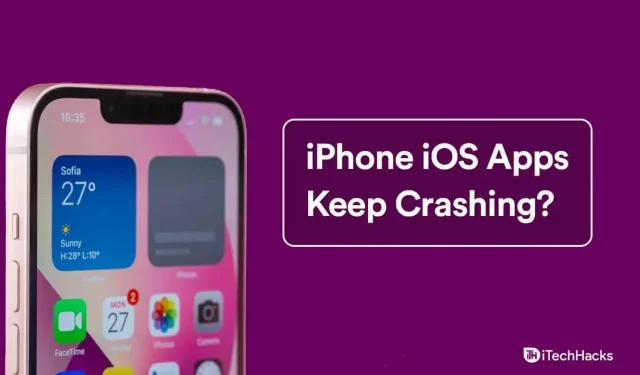
Vários usuários relataram que os aplicativos do iPhone continuam travando após a atualização do iOS 15. Você não precisa se preocupar com problemas relacionados a hardware, é mais um problema de software. A Apple integrou muitas opções ao sistema iOS, para que você possa corrigir o problema no iPhone e no iPad. O novo software iOS é o próximo passo no futuro e é uma atualização de software obrigatória no dispositivo.
Contente:
- 1 Por que meus aplicativos continuam travando após a atualização do iOS 15/16?
- 2 Feche os aplicativos executados em segundo plano e abra-os novamente.
- 3 Forçar a reinicialização do seu iPhone
- 4 Relatar um bug
- 5 atualização de software iOS
- 6 recuperação de software iOS
- 7. Conclusão. Os aplicativos do iPhone ou iPad continuam travando
Por que meus aplicativos continuam travando após a atualização do iOS 15/16?
É sabido que a Apple tem uma posição forte na área de software e hardware. Eles deram ao mercado a impressão de que possuem um software altamente otimizado que supera a concorrência. Sem dúvida, o software iOS é realmente flexível e dura mais do que um telefone Android. Não podemos ignorar o fato de que o software da Apple não é perfeito.
Infelizmente, examinei mais de 1.000 blogs ao longo dos anos e nenhum deles solicita que os usuários enviem relatórios. Os usuários devem reservar um tempo para relatar um bug no aplicativo de relatórios oficial da Apple.
- Os desenvolvedores do aplicativo estão cientes dos problemas de compatibilidade e devem trabalhar para liberar uma nova correção para os usuários. Claro, você pode enviá-lo para as redes sociais e sinalizar o problema.
- A política da App Store não avalia os desenvolvedores de aplicativos, em vez disso, eles revisam o aplicativo. Muitos desenvolvedores de aplicativos iOS não têm uma equipe dedicada para lançar novas atualizações em curto prazo. Você tem que esperar muito tempo para que os desenvolvedores de aplicativos liberem um patch compatível para o dispositivo.
- Sistema iOS corrompido.
- Lixo.
Feche os aplicativos em execução em segundo plano e reabra-os
É hora de explorar soluções que resolvam problemas de travamento de aplicativos iOS. Você não precisa de ferramentas de terceiros para corrigir problemas do iPhone ou iPad, então não se preocupe em gastar um centavo nas chamadas ferramentas premium.
Reinicie seu iPhone
Milhões possuem smartphones e não dão ao dispositivo tempo suficiente para funcionar de maneira ideal. Os fabricantes projetaram componentes para suportar anos de operação contínua e ainda atender às expectativas do usuário. Dê uma reinicialização rápida no seu iPhone e deixe-me mostrar o caminho.
- Feche os aplicativos em segundo plano.
- Pressione e segure o botão lateral ou o botão Repousar/Despertar por três segundos.
- Mova o controle deslizante para a direita.
- Seu iPhone está desligando.
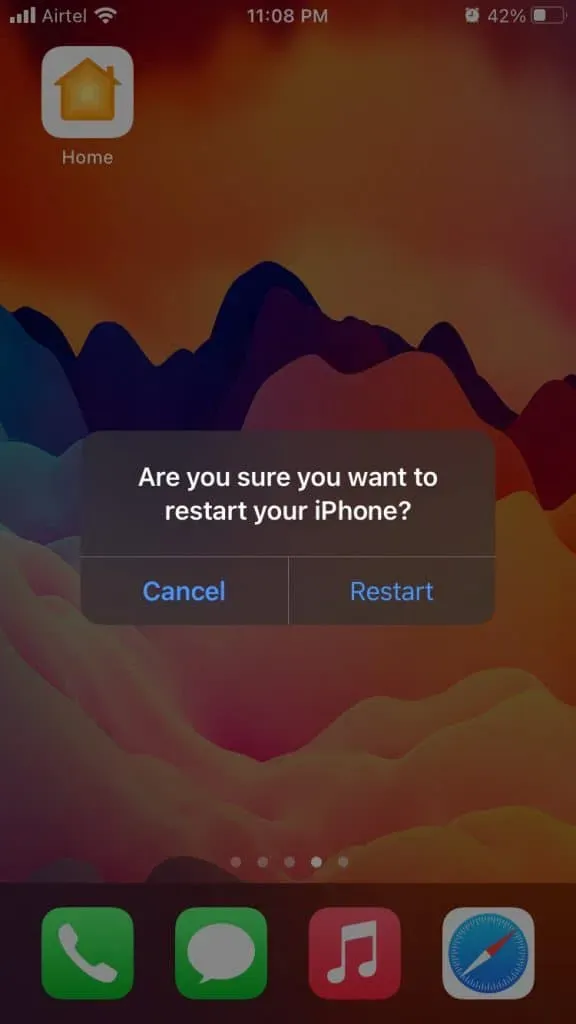
O iPhone ficará feliz se você deixá-lo dormir por pelo menos cinco minutos. Os componentes internos dissipam a carga e isso garantirá a longevidade do smartphone.
- Pressione e segure o botão lateral ou o botão Repousar/Despertar por três segundos.
- O dispositivo iOS inicializa.
Inicie os aplicativos e se o problema persistir no iOS 15.
Baixar aplicativo
O sistema iOS permite que os usuários excluam arquivos de aplicativos. Você pode excluir arquivos adicionais armazenados no dispositivo e isso liberará armazenamento e resolverá o problema ao mesmo tempo. Você deve ter em mente que os dados do aplicativo serão perdidos se não houver backup no iCloud.
Observação. Não há problema com o aplicativo Fonts e estou usando-o apenas para fins de demonstração.
- Abra “Configurações” na tela inicial.
- Clique em “Geral” nas configurações.
- Clique em “Armazenamento do iPhone” no menu.
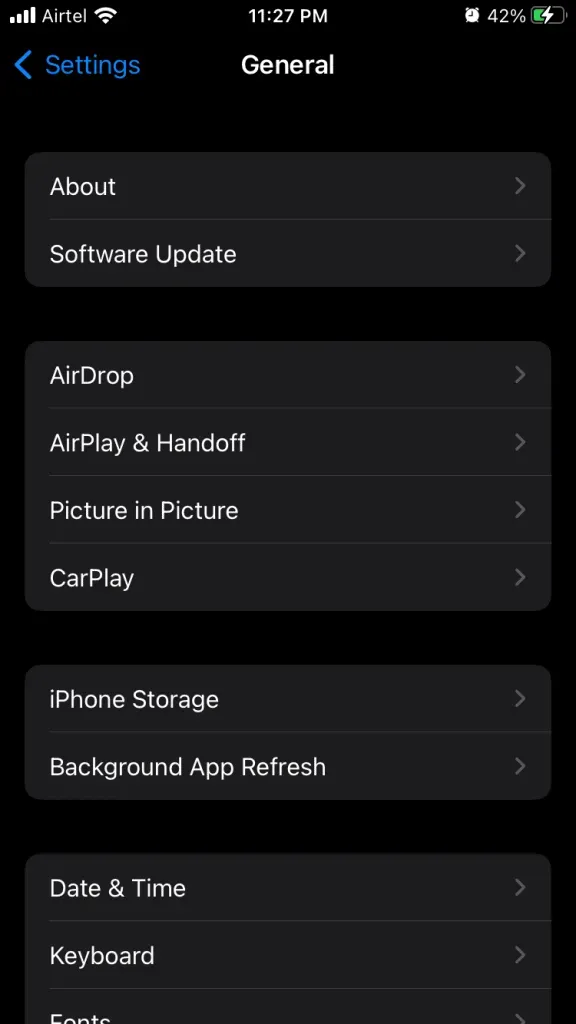
- Deslize para baixo e encontre o aplicativo problemático.
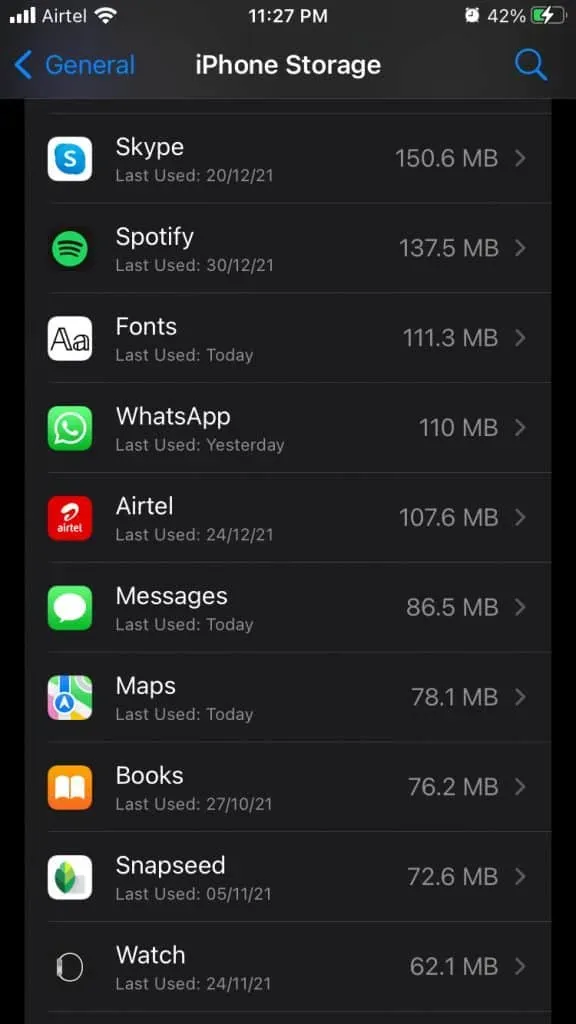
- Clique no botão “Carregar Aplicativo”.
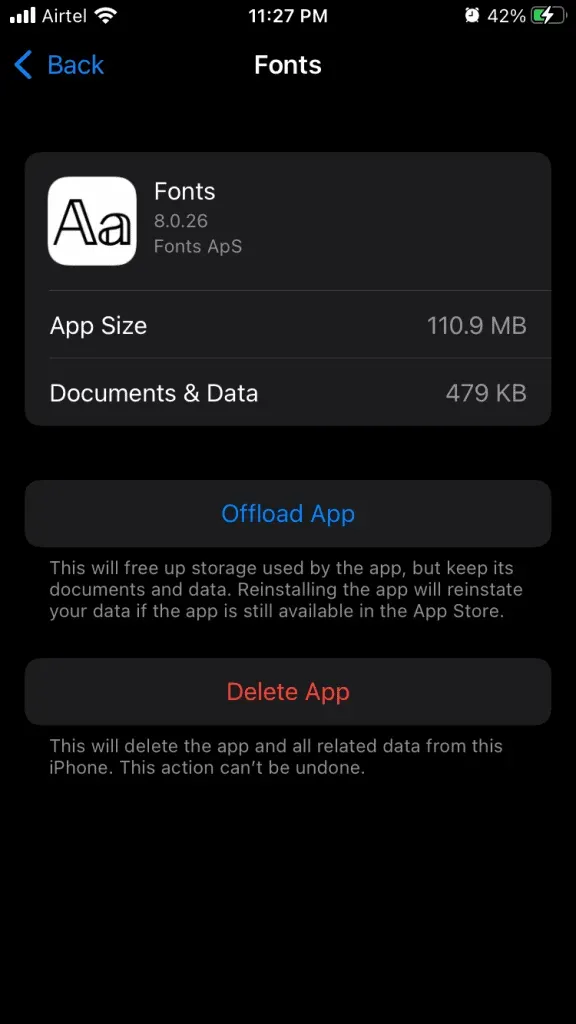
- Um pop-up de confirmação aparecerá e clique no botão “Descarregar aplicativo”.
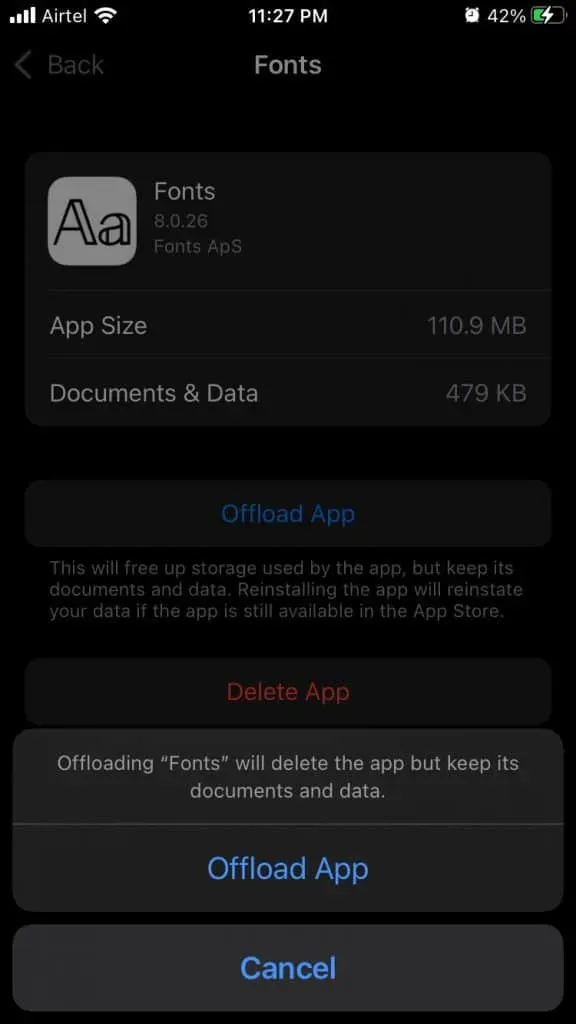
- O iOS excluiu dados de formulário salvos no dispositivo.
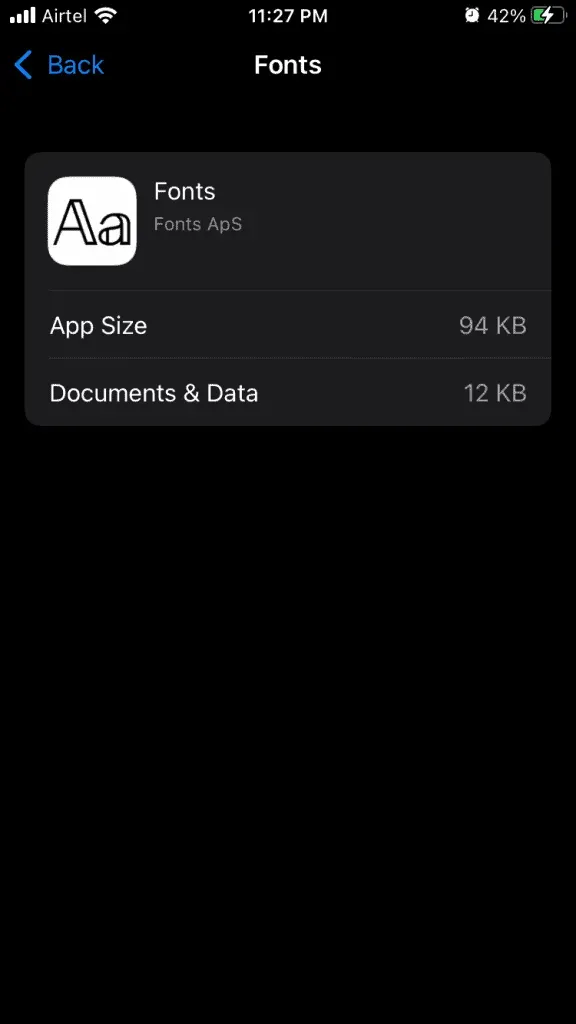
- Retorne à tela inicial e toque no ícone do aplicativo para reinstalá-lo.
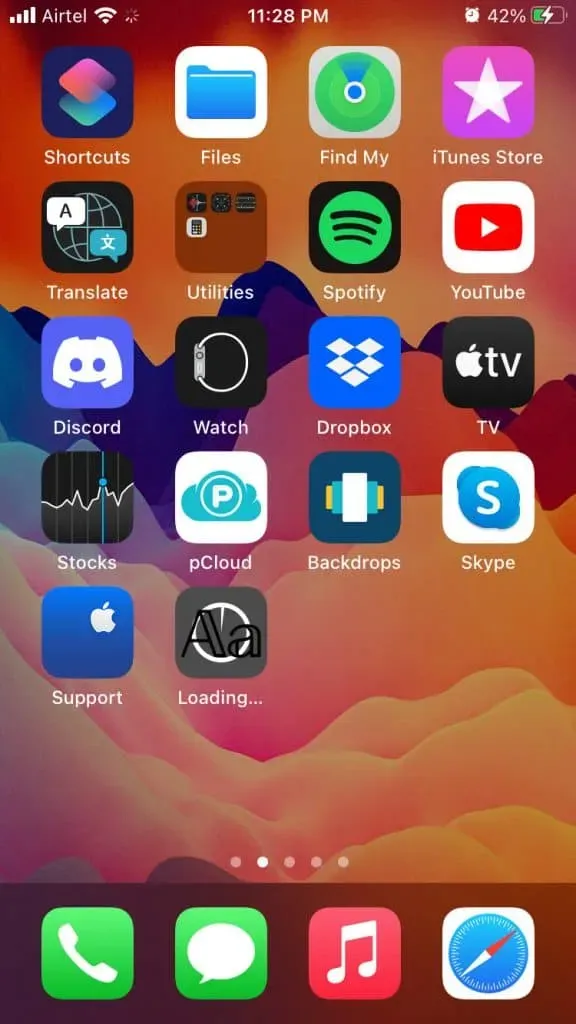
Lembre-se de que você deve garantir que o aplicativo esteja disponível na App Store. A Apple está removendo vários aplicativos da loja se eles não cumprirem as novas regras e políticas. O aplicativo baixado não estará disponível para reinstalação se eles tiverem rejeitado o aplicativo da App Store.
Forçar a reinicialização do iPhone
A Apple programou os botões físicos em um dispositivo iOS. Os botões físicos têm um propósito e se sobrepõem à sequência do software. Esse recurso é chamado de “Forçar reinicialização” e colocará seu dispositivo de volta nos trilhos, então deixe-me mostrar o caminho.
iPhone com identificação facial
O iPhone X e dispositivos posteriores não têm um botão home, então você precisa pressionar o botão rapidamente e soltá-lo.
- Pressione e solte imediatamente o botão Aumentar volume.
- Pressione e solte imediatamente o botão Diminuir volume.
- Agora pressione e segure o botão Lateral até que o logotipo da Apple apareça na tela.
Você deve pressionar e soltar os botões de volume imediatamente e não pausar entre eles.
iPhone série 8
- Pressione o botão Aumentar volume e solte-o rapidamente.
- Pressione o botão Diminuir volume e solte-o rapidamente.
- Pressione e segure o botão Lateral até que o logotipo da Apple apareça na tela.
Não pause ou segure os botões de volume e você precisa liberar rapidamente cada tecla.
iPhone série 7
O iPhone 7 é o primeiro iPhone com um botão home sensível ao toque.
- Pressione o botão Diminuir volume e, em seguida, pressione simultaneamente o botão Repousar/Despertar.
- Continue segurando os dois botões físicos até que o logotipo da Apple apareça na tela.
O método é aplicável à série 7, incluindo dispositivos 7, 7 Plus, 7S e 7S Plus.
iPhone 6S ou anterior
O botão sleep ou wake na lateral, junto com o botão Home, deve ser pressionado até que o logotipo da Apple apareça na tela e, em seguida, solto.
Este é o método para forçar a reinicialização do iPhone 1ª geração em dispositivos iPhone 6S.
- Pressione e segure o botão Sleep/Wake e o botão Home ao mesmo tempo.
- Não solte o botão até que o logotipo da Apple apareça na tela.
Uma reinicialização forçada não prejudicará seu software ou dispositivo e é 100% segura. Eu trouxe um iPhone morto de volta à vida forçando a reinicialização do dispositivo, então não vejo nenhum mal nisso.
Reportar um erro
Os smartphones fazem parte da vida e nos ajudam a terminar o trabalho muito mais cedo. Você deve se apresentar e relatar o bug ao desenvolvedor para que ele possa lançar um patch. Deixe-me mostrar como entrar em contato com desenvolvedores de aplicativos de terceiros e relatar um bug a eles para uma resolução mais rápida.
Passo 1: Abra a listagem da App Store.
Etapa 2: deslize para baixo e toque em “Site do desenvolvedor” na seção “Informações”.
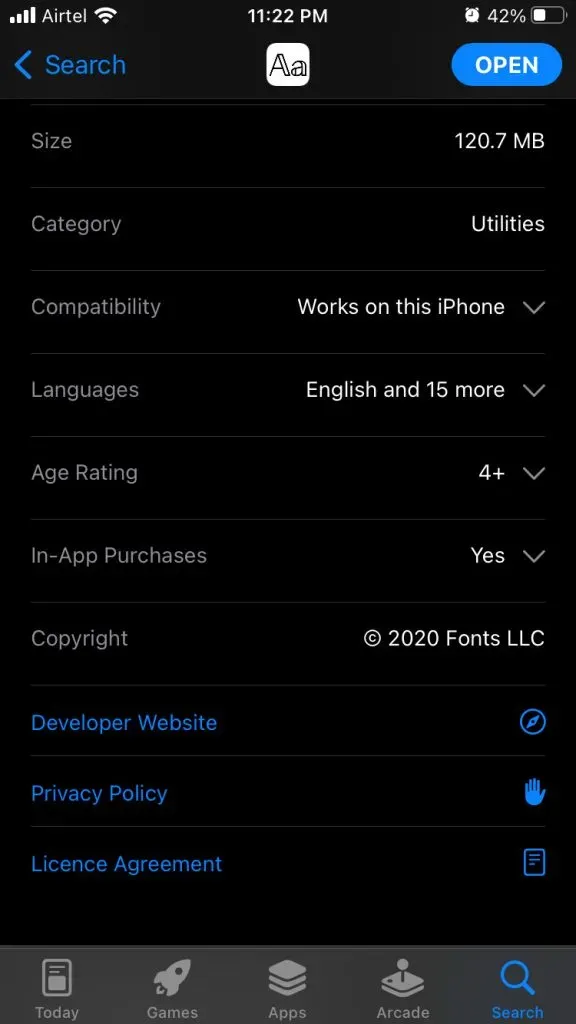
Passo 3: O site será aberto em seu navegador padrão e irá para a página “Fale Conosco”.
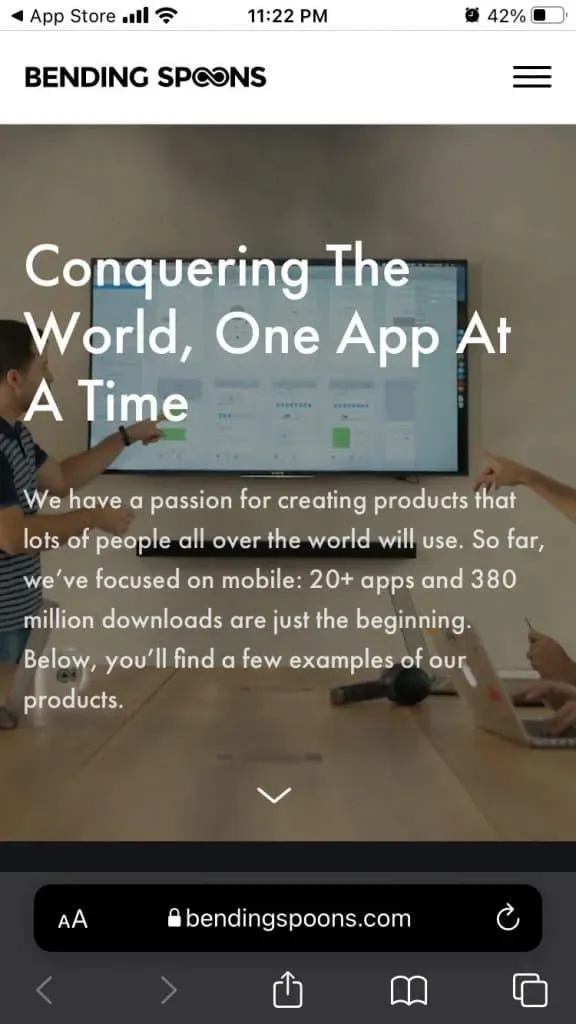
Etapa 4: você encontrará as informações de contato do desenvolvedor necessárias na página sobre nós ou entre em contato conosco.
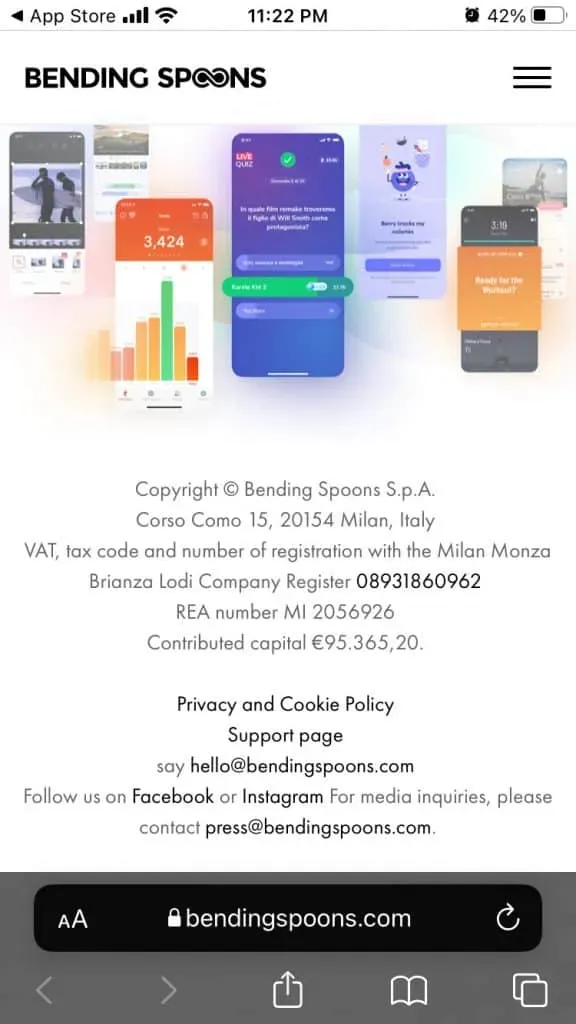
Eu entraria em contato com qualquer desenvolvedor se isso encurtasse meu fluxo de trabalho ou economizasse tempo. O processo de estabelecer contato leva menos de alguns minutos, então experimente.
Atualize seu software iOS
A Apple mudou de ideia sobre as atualizações de software do iOS e quero compartilhar minha experiência com você. O iPhone e o iPad podem ser os melhores dispositivos em seu segmento, mas a Apple tem bagunçado as coisas ultimamente.
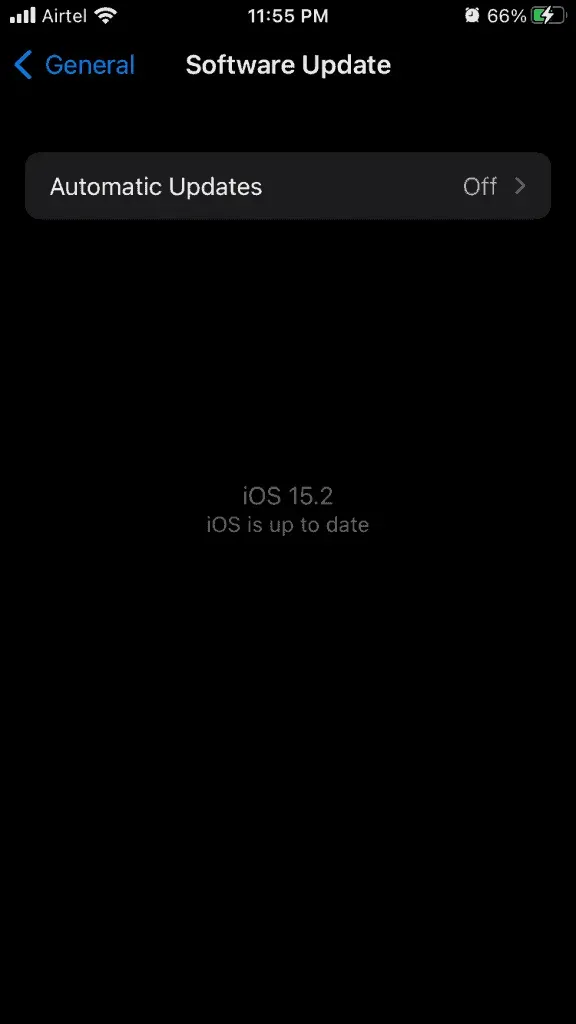
Peço que você leia as análises e os vídeos da versão do software iOS on-line e eles devem ser relevantes para o seu dispositivo. Muitos proprietários de iPhone relatam que a bateria descarrega mais rapidamente após uma atualização do iOS.
Não instale novas atualizações de software sem revisar ou ler alguns comentários online. Não há opção para fazer o downgrade do iOS e você está preso a um software instável.
Recuperação de Software iOS
Não devemos ignorar os problemas constantes no iPhone, e eles vão incomodá-lo ainda mais. Resolvi muitos problemas relacionados ao software restaurando o software iOS. Você pode usar o iTunes no Windows e o Finder no macOS para concluir esta tarefa.
- Faça backup do iPhone no armazenamento local e no iCloud para evitar a perda de dados.
- Carregue seu iPhone até 100% para que ele não fique sem energia entre os processos.
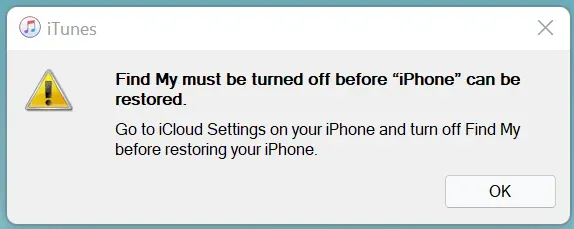
- Dê permissão ao Windows/macOS para acessar seu iPhone.
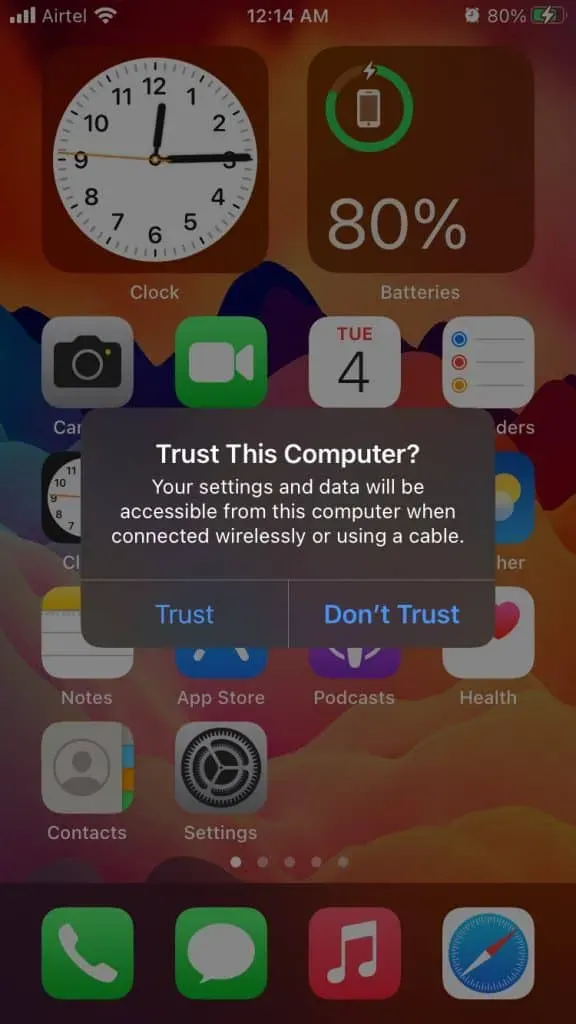
- Desative o Find Me no seu dispositivo iOS.
Agora você está pronto para instalar e restaurar seu software iOS.
- Use o cabo de iluminação para conectar seu iPhone ao seu PC/Mac.
- Abra o iTunes e clique no ícone do iPhone.

- Clique no botão “Restaurar iPhone”.
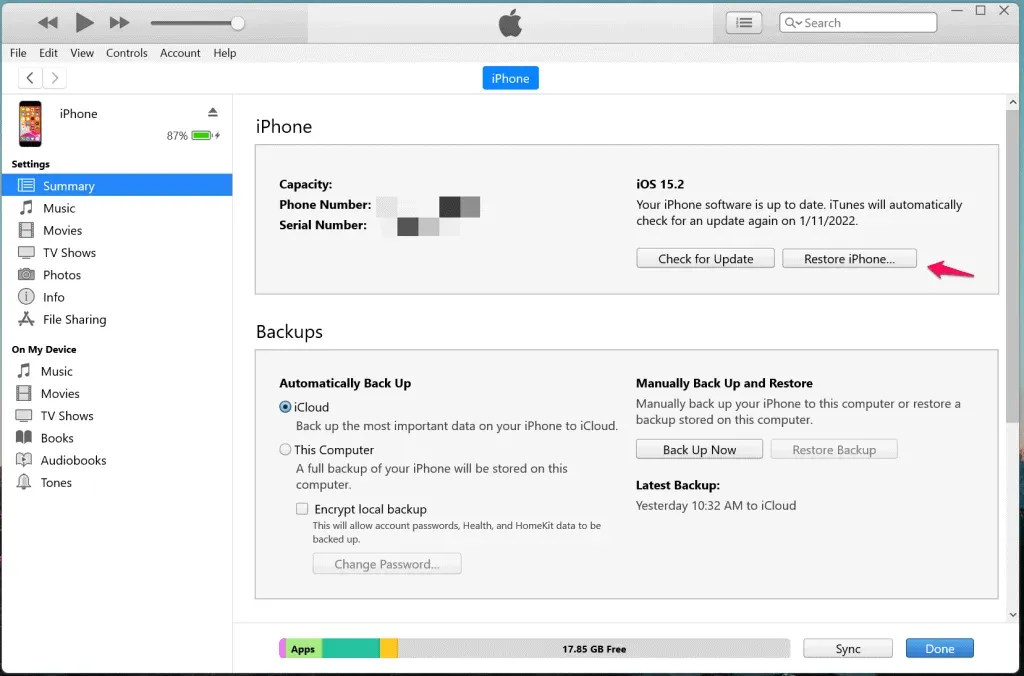
A redefinição do processo é automatizada para que você não precise mais executar tarefas manuais. Não se apresse e deixe o iTunes baixar o arquivo iOS DMG dos servidores da Apple. O processo de recuperação leva menos de meia hora e mais se a velocidade de download da Internet for lenta.
Conclusão – os aplicativos para iPhone ou iPad continuam travando
Você pode entrar em contato com o centro de serviços da Apple se os aplicativos do iPhone continuarem travando após a atualização do iOS 16. Os desenvolvedores oficiais lançam patches para a versão mais recente do iOS e você não deve perder as novas atualizações. Faça backup no armazenamento do Windows ou macOS se estiver enfrentando velocidades de download lentas e um pacote de Internet com largura de banda limitada. Deixe-nos saber qual solução resolveu o problema de falha dos aplicativos do iPhone na seção de comentários abaixo.



Deixe um comentário